Win10開機(jī)速度慢的解決方法
有的電腦開機(jī)速度很快,只需要幾秒鐘就可以進(jìn)入到系統(tǒng)桌面上;而有的電腦開機(jī)速度確要一分鐘以上,這差別也太大了。Win10開機(jī)速度慢,遇到這樣的情況我們要怎么解決呢?那就跟小編一起去解決開機(jī)速度慢的問題吧!
方法/步驟:
方法一:
1、首先,我們打開控制面板,然后選擇電源選項。
2、點擊 “選擇電源按鈕的功能“
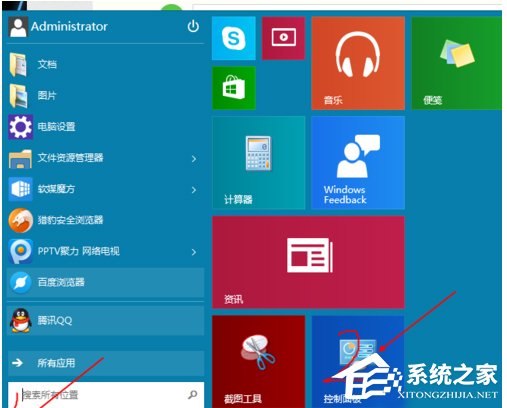
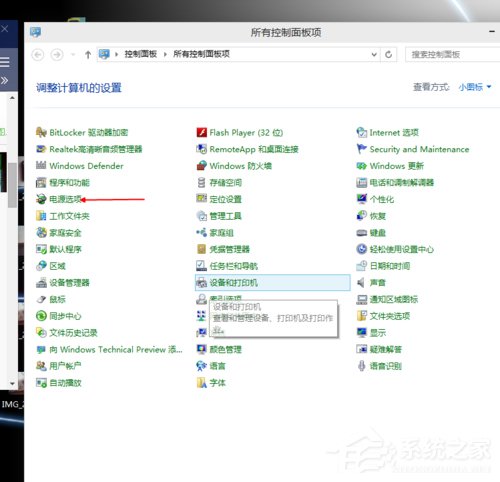
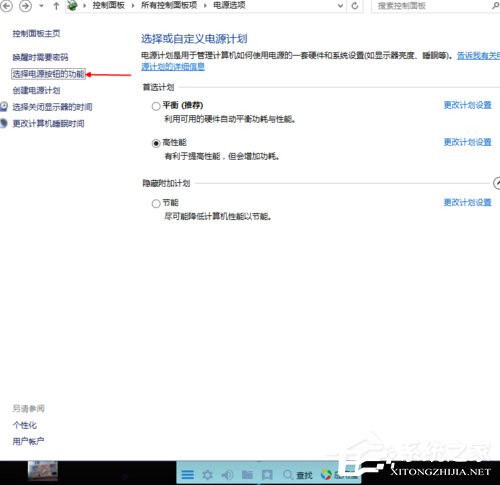
3、然后點擊”更改當(dāng)前不可用的設(shè)置“,紅色箭頭指的地方,
4、然后,在”啟用快速啟動“那項打上勾之后重啟。(有很多安裝系統(tǒng)后默認(rèn)都是勾上的,可是有些不起作用,所以,如果已經(jīng)打勾的請去掉后,重啟再勾上)
5、在這里是灰色的,也是不可選 :是因為在”本地組策略編輯器”里面已經(jīng)設(shè)置了,所以,這里是灰色的
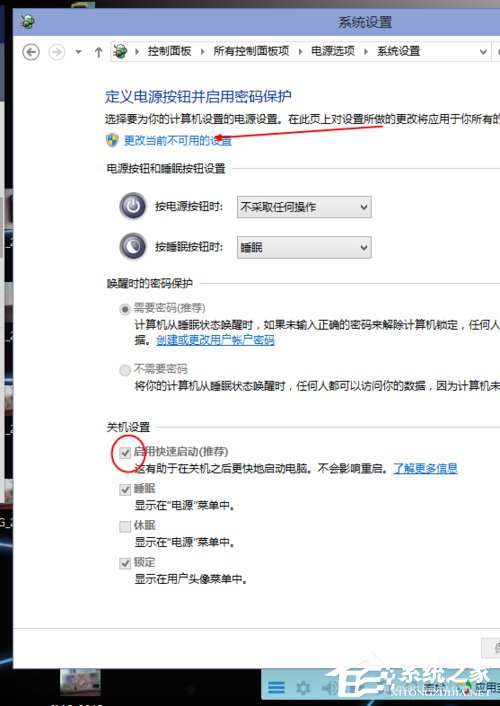
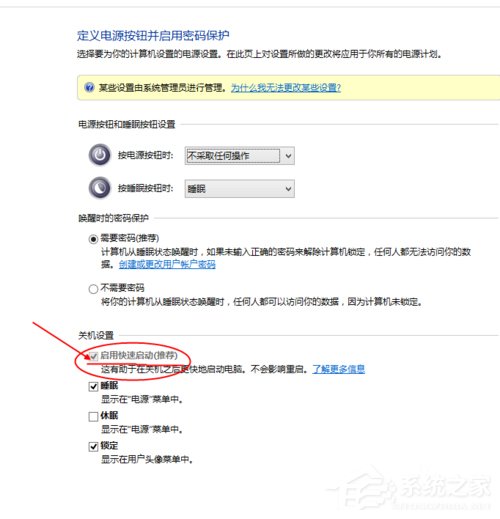
方法二:
1、用win鍵加R鍵調(diào)出運(yùn)行框,輸入"gpedit.msc",然后回車,調(diào)出組策略編輯器.
如下圖,點擊,計算機(jī)配置項下面的"管理模板",
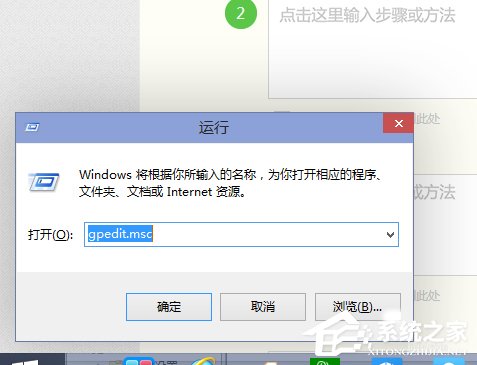
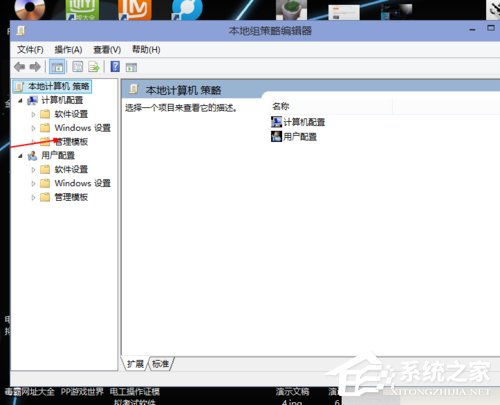
2、依次點擊"系統(tǒng)",找到"關(guān)機(jī)"項,然后點擊"關(guān)機(jī)",
點擊如圖四所示的"要求使用快速啟動",
然后,選擇"啟用",之后點擊確定.
(這里選擇了啟用,那么在就會出現(xiàn)在上面控制面板里的啟用快速啟動是灰色的,)
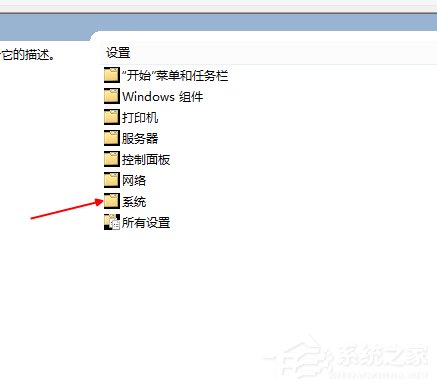
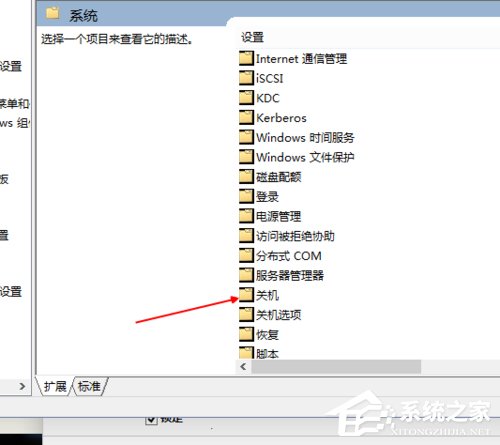
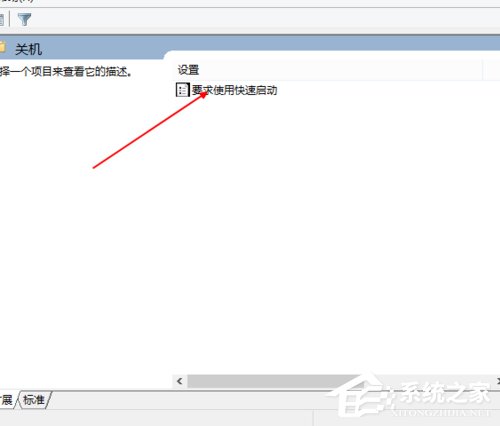
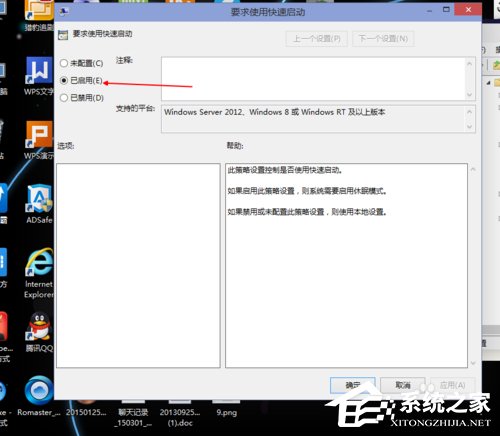
方法三:
1、桌面右鍵單擊電腦,打開屬性,然后,選擇"高級系統(tǒng)設(shè)置"
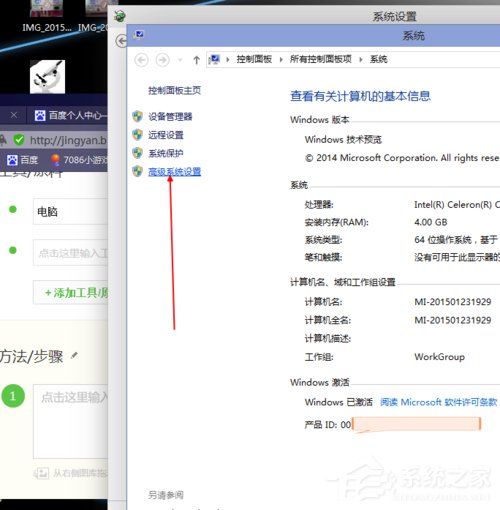
2、在出現(xiàn)的系統(tǒng)屬性,高級項.
在"啟動和故障恢復(fù)"那里,點擊"設(shè)置"
然后,在出來的系統(tǒng)啟動,默認(rèn)操作系統(tǒng)那里,選擇當(dāng)前系統(tǒng),
然后把所有帶勾的如圖二一樣去掉.
之后,點擊確定.
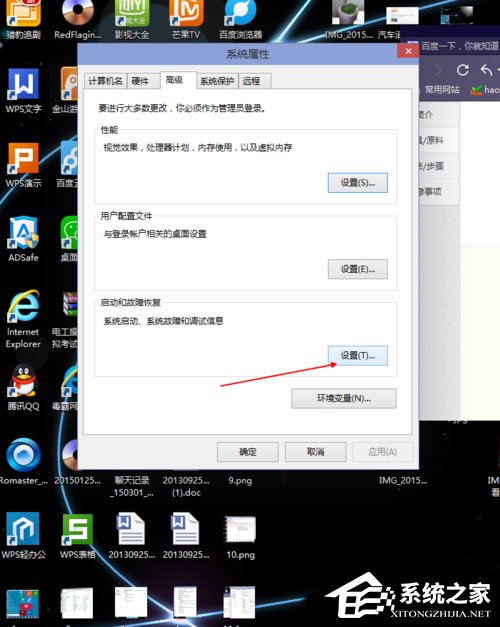
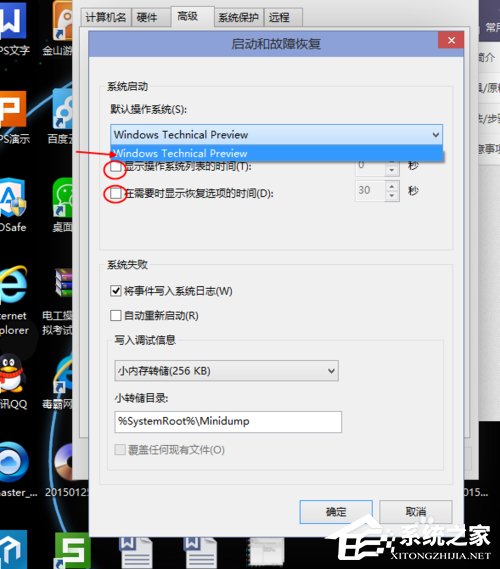
3、運(yùn)行"msconfig",系統(tǒng)配置,
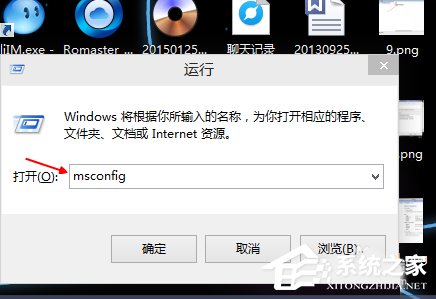
4、在系統(tǒng)配置"常規(guī)"項,如圖一一樣勾上選項.
然后點擊"引導(dǎo)",切換后,點擊如圖二所示的"高級選項",
然后勾上"處理器個數(shù)",點擊下拉箭頭,選擇最大的數(shù)字.
然后確定即可
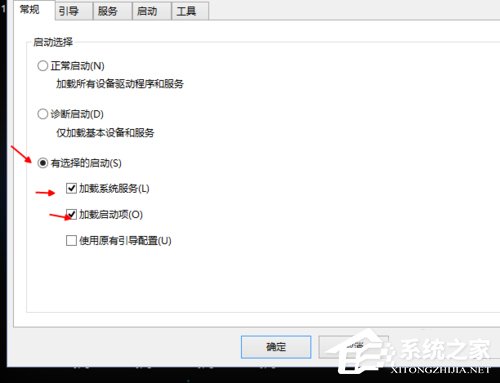
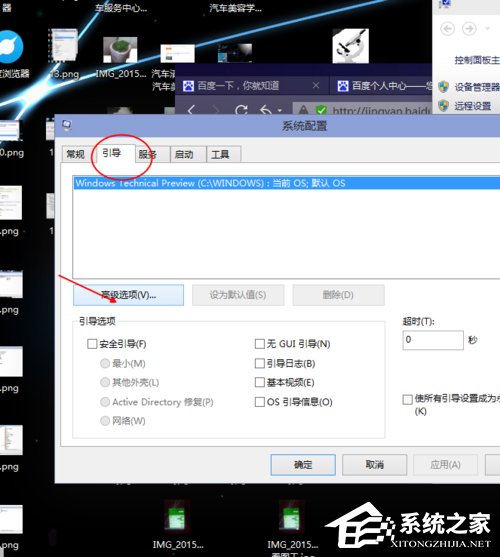
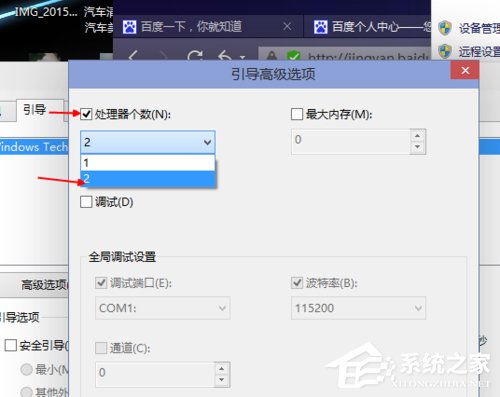
5、本機(jī)能跑7。1秒.
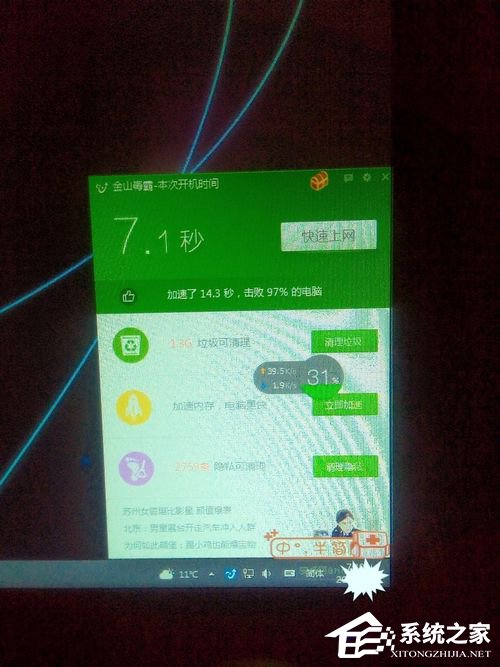
Win10開機(jī)速度慢的解決方法就給你們介紹到這里了;想要開機(jī)速度快的就跟小編一起去看看,方法有多種,可自選一種去操作!有需要的用戶也可以去操作啊!想了解更多的娶參考:Win10更新后開機(jī)變得很慢怎么辦?
相關(guān)文章:
1. virbr0虛擬網(wǎng)卡如何卸載?virbr0虛擬網(wǎng)卡的卸載方法2. Win10如何隱藏任務(wù)欄?Win10隱藏任務(wù)欄的方法3. Windows11下載卡著不動怎么辦?Windows11下載卡著不動解決方法4. CentOS7中無法找到pci find device函數(shù)的解決方法5. 謹(jǐn)慎升級 macOS Ventura 13.3/iPadOS 16.4更新后Universal Control故障6. Win11 USB接口不能用怎么辦? Win11電腦USB接口沒反應(yīng)的解決辦法7. deepin20桌面圖標(biāo)樣式怎么修改? deepin更換圖標(biāo)主題的技巧8. Winxp系統(tǒng)如何添加虛擬網(wǎng)卡?9. centos7使用docker部署gitlab-ce-zh應(yīng)用詳解10. 統(tǒng)信UOS家庭版開始內(nèi)測 無需分區(qū)全自動安裝

 網(wǎng)公網(wǎng)安備
網(wǎng)公網(wǎng)安備